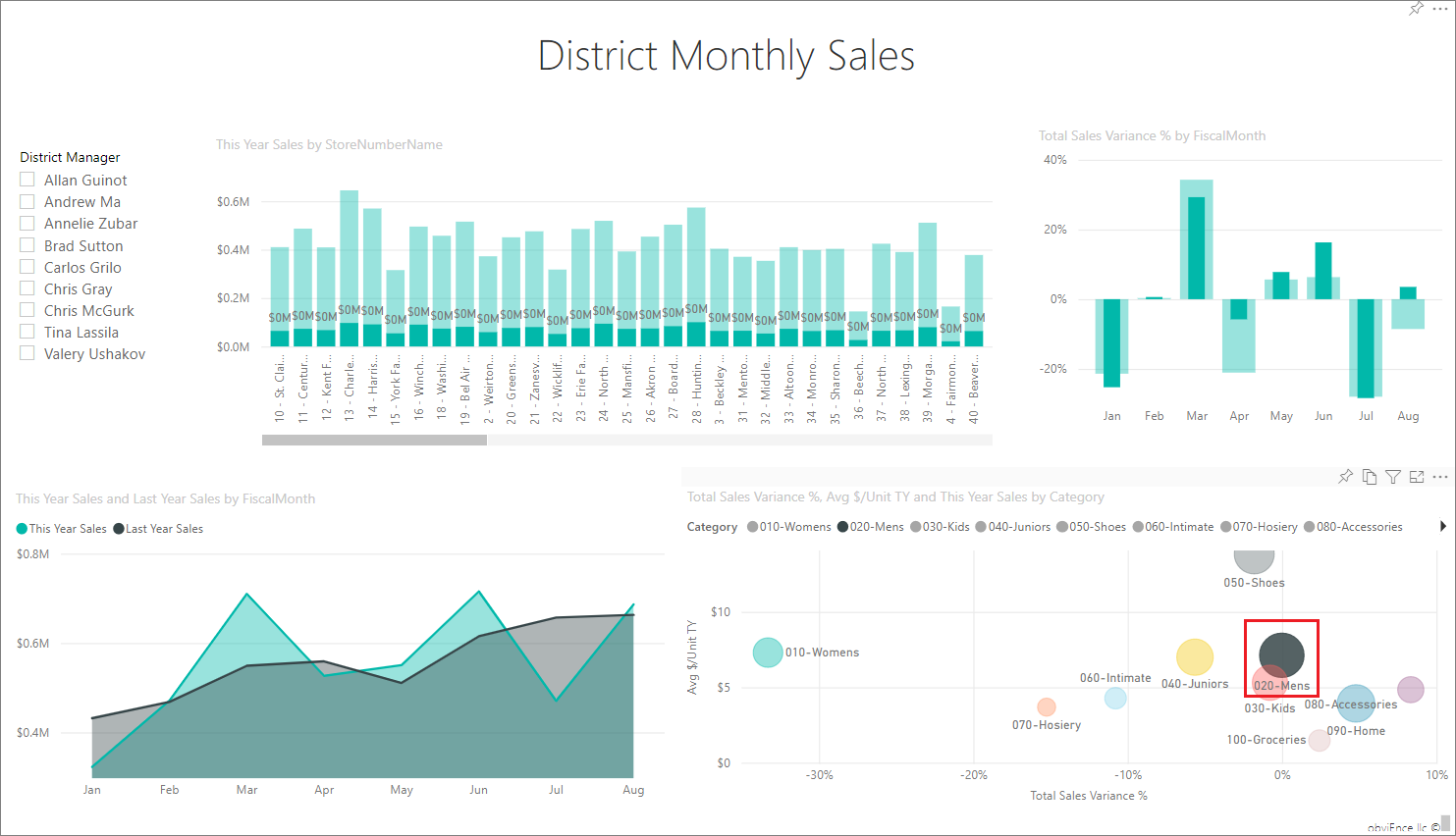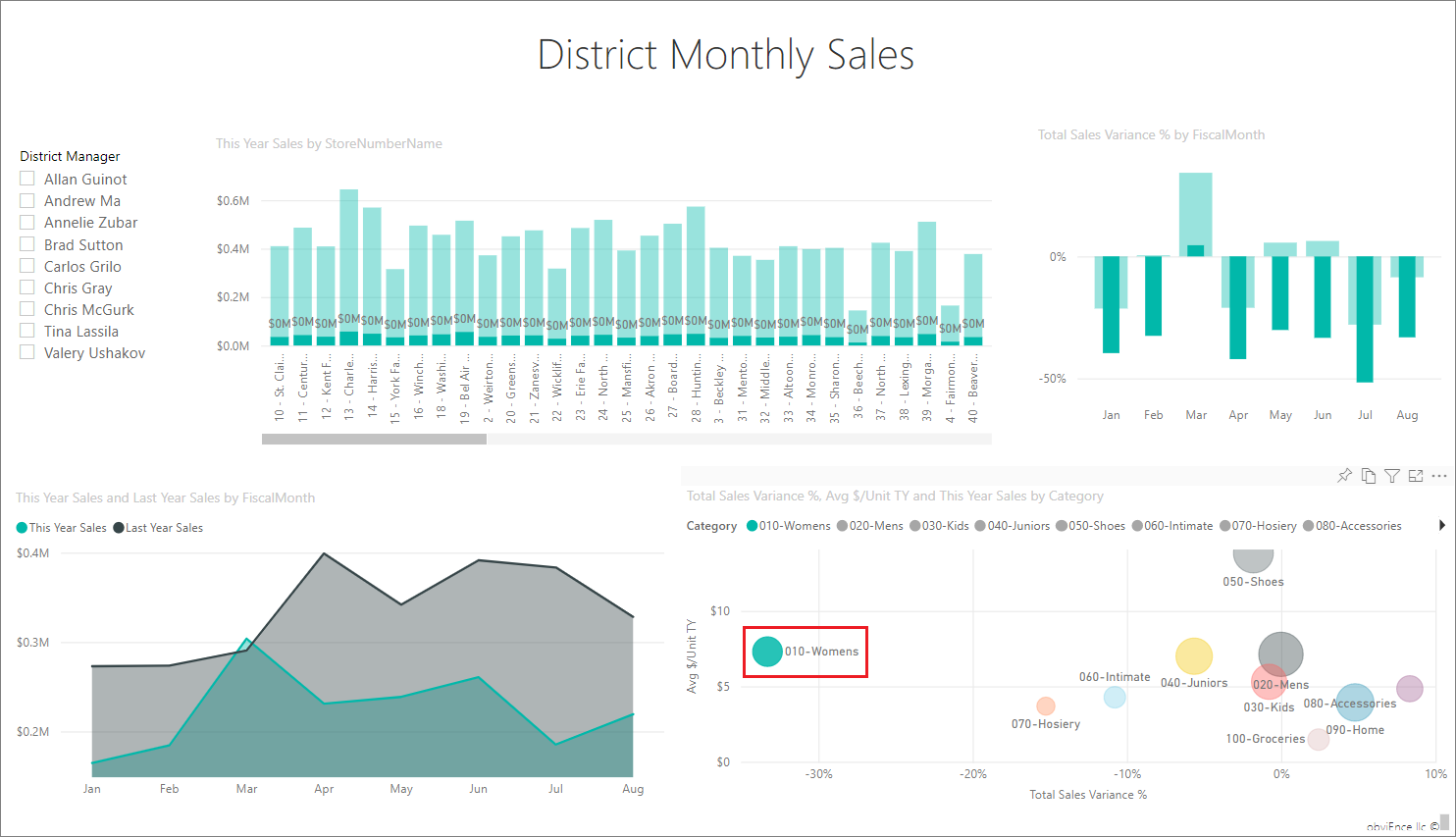Exempel på detaljhandelsanalys för Power BI: Ta en rundtur
Kommentar
En uppdaterad version av det här exemplet finns i Exempel på butiksförsäljning för Power BI: Ta en rundtur.
Det inbyggda exemplet Detaljhandelsanalys innehåller en instrumentpanel, rapport och semantisk modell som analyserar försäljningsdata för artiklar som säljs i flera butiker och distrikt. Måtten jämför årets resultat med fjolårets för försäljning, enheter, bruttomarginal, varians och analys av nya butiker.
Det här exemplet är en del av en serie som visar hur du kan använda Power BI med affärsorienterade data, rapporter och instrumentpaneler. Företagets obviEnce skapade det här exemplet med hjälp av verkliga, anonymiserade data. Data är tillgängliga i flera format: inbyggt exempel i Power BI-tjänst, .pbix Power BI Desktop-fil eller Excel-arbetsbok. Se Exempel för Power BI.
I den här självstudien går vi igenom exempel på detaljhandelsanalys i Power BI-tjänst. Eftersom rapportupplevelsen är liknande i Power BI Desktop och i tjänsten kan du också följa med med i .pbix-exempelfilen i Power BI Desktop. Hämta exemplet på något av följande sätt:
- Hämta det inbyggda exemplet i tjänsten.
- Ladda ned .pbix-filen.
- Ladda ned Excel-arbetsboken.
Förutsättningar
Du behöver ingen Power BI-licens för att utforska exemplen i Power BI Desktop. Du behöver bara en kostnadsfri fabric-licens för att utforska exemplet i Power BI-tjänst och spara den på min arbetsyta.
Hämta det inbyggda exemplet i Power BI-tjänst
Öppna Power BI-tjänst (
app.powerbi.com) och välj Learn i det vänstra navigeringsfältet.På sidan Utbildningscenter, under Exempelrapporter, bläddrar du tills du ser exempel på detaljhandelsanalys.
Välj exemplet. Den öppnas i läsläge.
Power BI importerar det inbyggda exemplet och lägger till en ny instrumentpanel, rapport och semantisk modell till din aktuella arbetsyta.

Välj instrumentpanelen för att visa exempelinstrumentpanelen.
Hämta .pbix-filen för det här exemplet
Du kan också ladda ned exempel på detaljhandelsanalys som en .pbix-fil som är utformad för användning med Power BI Desktop.
När du har öppnat filen i Power BI Desktop väljer du Publicera fil>>till Power BI eller väljer Publicera i menyfliksområdet Start.
I dialogrutan Publicera till Power BI väljer du en arbetsyta och sedan Välj.
I Power BI-tjänst rullar du ned till rapporten Exempel på detaljhandelsanalys i arbetsytan och väljer att öppna.
På menyn Fler alternativ (...) väljer du Fäst på en instrumentpanel. Välj Ny instrumentpanel, ange ett namn och välj Fäst live.
Instrumentpanelen som du skapar på det här sättet är inte samma som exempelinstrumentpanelen som skapats av det inbyggda exemplet. Du kan fortfarande använda Q&A på instrumentpanelen för att lära dig mer om dina data och göra ändringar på instrumentpanelen.
Hämta Excel-arbetsboken för det här exemplet
Om du vill visa datakällan för det här exemplet är den också tillgänglig som en Excel-arbetsbok. Om du vill se rådata aktiverar du tilläggen för dataanalys och väljer sedan Power Pivot-hantering>.
Följ dessa steg om du vill hämta och använda Excel-filen i Power BI-tjänst:
Ladda ned exemplet från Power BI Desktop-exempel. Filen heter Retail Analysis Sample-no-PV.xlsx.
Öppna filen i Excel och välj sedan Publicera fil>>till Power BI.
Välj en arbetsyta, till exempel Min arbetsyta, och välj Exportera.
Det finns olika sätt att arbeta med Excel-filer. Mer information finns i Utforska Excel-exemplen i Excel.
I Power BI-tjänst visas exporterade data som en semantisk modell på den valda arbetsytan. Välj Fler alternativ (...) >Skapa rapporten automatiskt.
Välj Spara, ange ett namn för rapporten och välj sedan Spara.
På menyn Fler alternativ (...) väljer du Fäst på en instrumentpanel. Välj Ny instrumentpanel, ange ett namn och välj Fäst live.
Instrumentpanelen och rapporten som du skapar på det här sättet är inte samma som de som skapas av det inbyggda exemplet. Du kan fortfarande använda Q&A på instrumentpanelen för att utforska dina data och göra ändringar på instrumentpanelen.
Använd Q&A för att fördjupa dig i instrumentpanelen
Oavsett om du laddade ned instrumentpanelen eller skapade din egen kan du använda Q&A på instrumentpanelen för att identifiera annan information i data. Vi testar.
På instrumentpanelen väljer du panelen Årets försäljning nya och befintliga butiker .
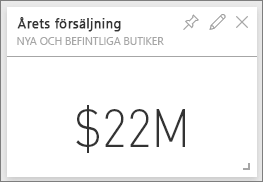
Om din instrumentpanel inte har den panelen skriver du Årets försäljning i frågerutan Q&A längst upp på instrumentpanelen. Q&A-resultatet visas:
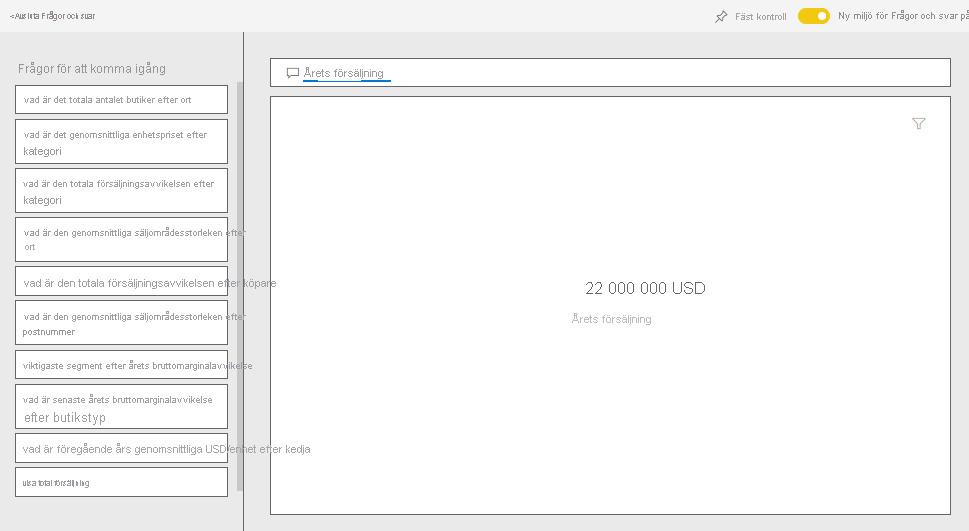
Ändra frågan till årets försäljning per distrikt. Observera resultatet. Q&A placerar automatiskt svaret i ett stapeldiagram:
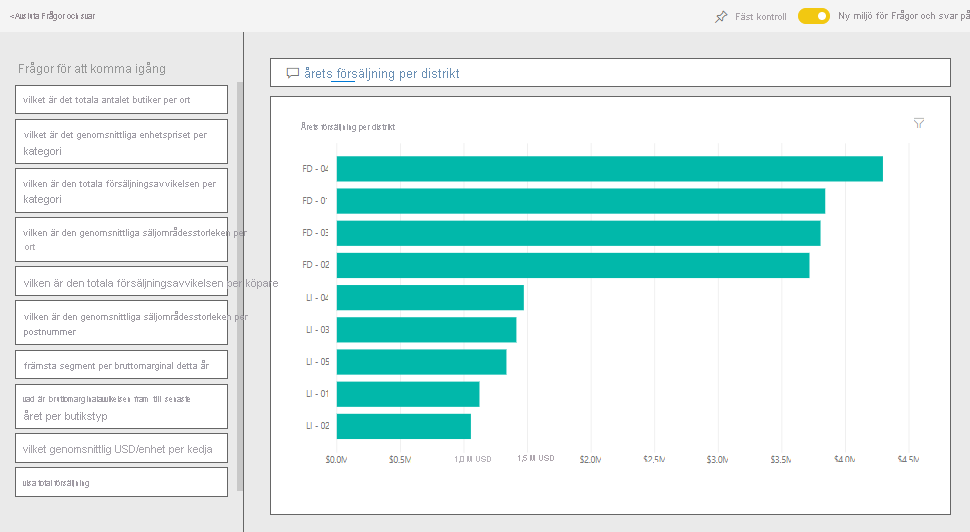
Ändra nu frågan till årets försäljning per zip och kedja.
Power BI svarar på frågan när du skriver och visar lämpligt diagram.
Experimentera med fler frågor och se vilken typ av resultat du får.
När du är klar går du tillbaka till instrumentpanelen.
Utforska rapporten
Om du har den inbyggda rapporten i Power BI-tjänst eller om du har publicerat .pbix-filen från Power BI Desktop motsvarar rapporten exemplet i det här avsnittet. Om du har importerat från Excel ser den automatiskt genererade rapporten inte ut enligt beskrivningen.
Översiktssida för butiksförsäljning
Om du har den inbyggda rapporten i Power BI-tjänst öppnar du instrumentpanelen Exempel på detaljhandelsanalys på arbetsytan där du sparade exemplet. På instrumentpanelen väljer du panelen Totalt antal butiker nya och befintliga butiker , som öppnas på sidan Översikt över butiksförsäljning i rapporten Exempel på detaljhandelsanalys.
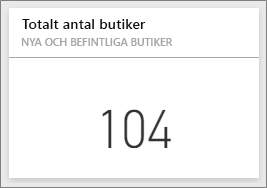
Om du har publicerat .pbix-filen från Power BI Desktop öppnar du sidan Översikt över butiksförsäljning i rapporten.
På den här rapportsidan ser du att vi har totalt 104 butiker, varav 10 är nya. Vi har två kedjor, Fashions Direct och Lindseys. Fashions Direct-butiker är i genomsnitt större.
I cirkeldiagrammet Årets försäljning efter kedja väljer du Fashions Direct.
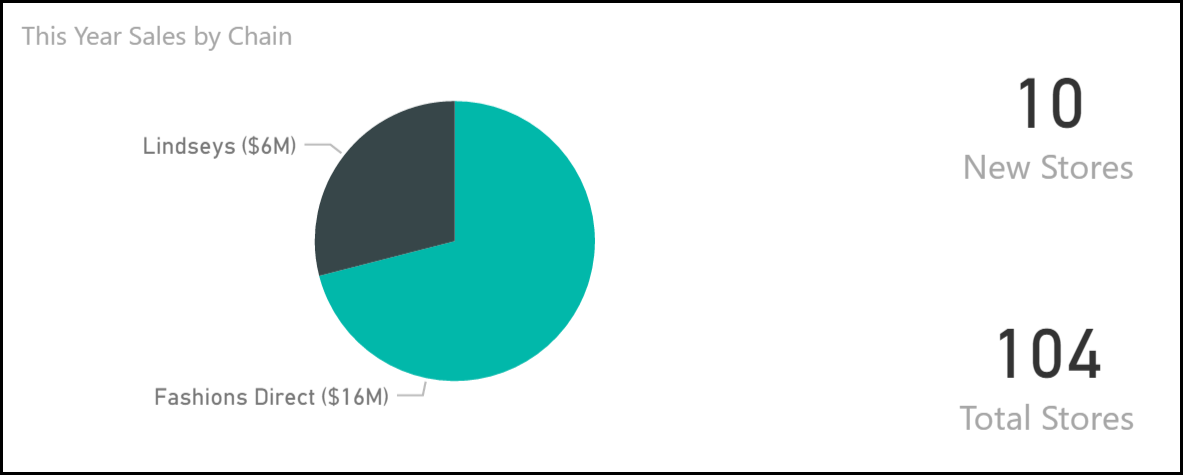
Observera resultatet i bubbeldiagrammet Total försäljningsvarians % :
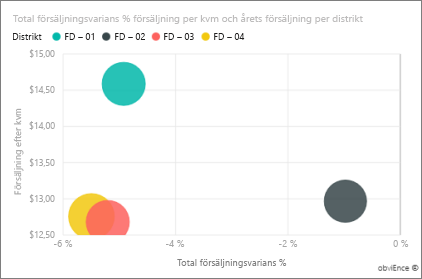
FD-01-distriktet har den högsta genomsnittliga försäljningen per kvadratmeter och FD-02 har den lägsta totala försäljningsvariansen jämfört med förra året. FD-03 och FD-04 är totalt sett sämst presterande.
Välj enskilda bubblor eller andra diagram för att se korsmarkering, vilket visar effekten av dina val.
Gå tillbaka till instrumentpanelen genom att välja Exempel på detaljhandelsanalys i det vänstra navigeringsfältet.

Utforska sidan Månadsförsäljning för distrikt
Låt oss utforska på en mer detaljerad nivå och titta på distriktens föreställningar.
På instrumentpanelen väljer du panelen Årets försäljning, Fjolårets försäljning , som öppnar sidan Månadsförsäljning för distrikt i rapporten.
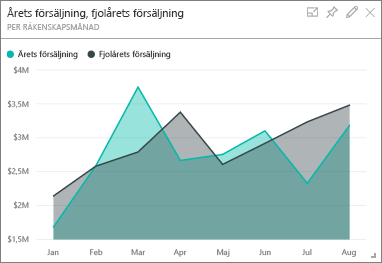
Om du har publicerat .pbix-filen från Power BI Desktop öppnar du sidan Månadsförsäljning för distrikt i rapporten.
I diagrammet Total försäljningsvarians % efter räkenskapsmånad ser du den stora variabiliteten på variansen % jämfört med föregående år, där januari, april och juli är särskilt dåliga månader.
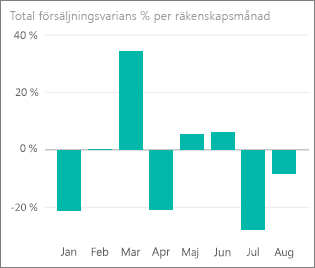
Låt oss se om vi kan begränsa var problemen kan vara.
I bubbeldiagrammet väljer du bubblan 020-Mens .
Herrkategorin påverkades inte lika hårt i april som den totala verksamheten. Januari och juli var fortfarande problematiska månader.
Välj bubblan 010-Womens .
Damkategorin presterade mycket sämre än den totala verksamheten under alla månader, och nästan varje månad jämfört med föregående år.
Välj bubblan igen för att rensa filtret.
Prova utsnittet
Låt oss titta på hur specifika distrikt mår.
Välj Allan Guinot i utsnittet Distriktschef längst upp till vänster.
Allans distrikt överträffade i mars och juni, jämfört med förra året.
Med Allan Guinot fortfarande valt väljer du bubblan Womens-10 i bubbeldiagrammet.
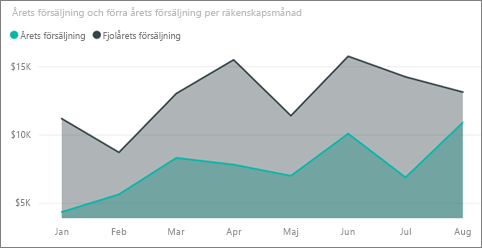
För kategorin Womens-10 uppfyllde Allans distrikt inte förra årets volym.
Utforska de andra distriktscheferna och kategorierna; vilka andra insikter kan du hitta?
När du är klar går du tillbaka till instrumentpanelen.
Vad uppgifterna säger om försäljningstillväxten i år
Det sista området vi vill utforska är vår tillväxt genom att undersöka de nya butikerna som öppnades i år.
Välj panelen Butiker öppnade i år efter öppen månad, kedja , som öppnar sidan Analys av nya butiker i rapporten.
Eller öppna sidan Analys av nya butiker i rapporten.
Som framgår av panelen öppnade fler Fashions Direct-butiker än Lindseys butiker i år.
Observera diagrammet Försäljning per kvm efter namn:
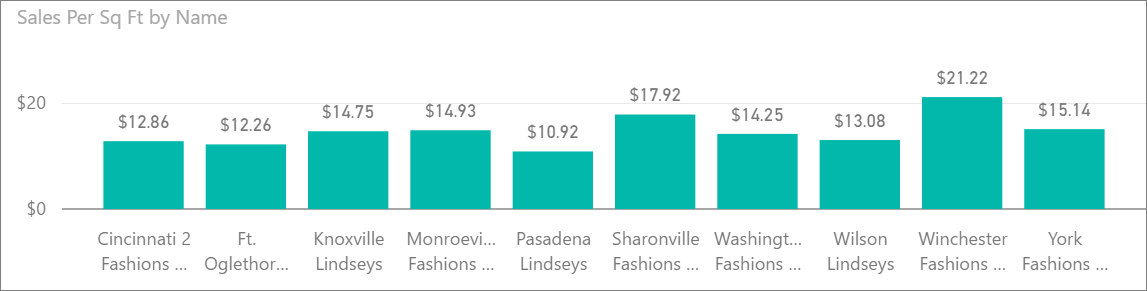
Observera skillnaden i genomsnittlig försäljning/kvadratmeter i de nya butikerna.
Välj förklaringsobjektet Fashions Direct i diagrammet Antal öppna butiker efter öppen månad och kedja högst upp till höger. Observera att även för samma kedja överträffar den bästa butiken (Winchester Fashions Direct) avsevärt den sämsta butiken (Cincinnati 2 Fashions Direct) med $ 21.22 jämfört med $ 12.86, respektive.
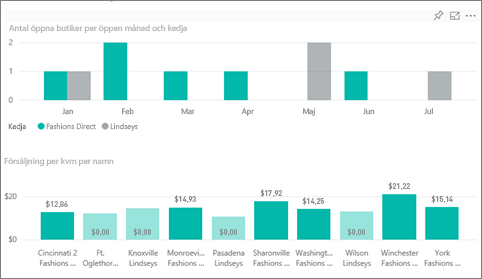
Välj Winchester Fashions Direct i utsnittet Namn och observera linjediagrammet. De första försäljningssiffrorna rapporterades i februari.
Välj Cincinnati 2 Fashions Direct i utsnittet och observera i linjediagrammet att det öppnades i juni och verkar vara den sämst presterande butiken.
Utforska genom att välja andra staplar, linjer och bubblor i diagrammen och se vilka insikter du kan upptäcka.
Relaterat innehåll
Den här miljön är säker att spela i eftersom du kan välja att inte spara ändringarna. Men om du sparar dem kan du alltid gå tillbaka till utbildningscentret för en ny kopia av det här exemplet.
Vi hoppas att den här rundturen har visat hur Power BI-instrumentpaneler, Q&A och rapporter kan ge insikter om exempeldata. Nu är det din tur. Anslut till dina egna data. Med Power BI kan du ansluta till en mängd olika datakällor. Mer information finns i Kom igång med Power BI-tjänst.